iPhone ekranas tapo juodai baltas? 8 būdai tai ištaisyti!
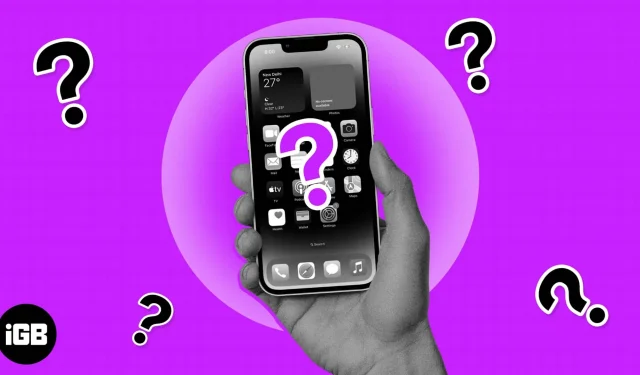
Kai jūsų iPhone ekranas staiga pasidaro juodas ir baltas, tai gali kelti nerimą, ypač jei jį naudojate darbo ar asmeniniais tikslais. Nors „Apple“ į „iPhone“ įtraukė spalvų pašalinimo funkciją, kad padėtų žmonėms, kurie negali atskirti kitų spalvų nei juoda ir balta, negalime atmesti programinės ar aparatinės įrangos problemų. Jei spalva jus žavi, ji atima ekrano estetiką.
Norite susigrąžinti spalvingą iPhone ekraną? Mes jus aprėpiame. Šis straipsnis bus kaip žingsnis po žingsnio vadovas, kaip elgtis, kai „iPhone“ ekranas tampa nespalvotas. Pradėkime!
- 8 Pataisymai, kai jūsų iPhone ekranas tampa nespalvotas
- Kaip neleisti, kad jūsų iPhone ekranas taptų nespalvotas
8 Pataisymai, kai jūsų iPhone ekranas tampa nespalvotas
Nesvarbu, ar tai įvyko dėl atsitiktinio nustatymo, ar dėl techninės / programinės įrangos problemų, čia pateikiami būdai, kaip išspręsti pilkų atspalvių problemą „iPhone“.
1. Išjunkite pilkos spalvos filtrus.
„iPhone“ ekranas pasidarys nespalvotas arba pilkas, jei netyčia suaktyvinote pilkų atspalvių filtrus „iPhone“ pritaikymo neįgaliesiems nustatymuose. Tai yra dažniausia šios problemos „iPhone“ priežastis.
Norėdami patikrinti, ar pilkų tonų filtras įjungtas jūsų iPhone, ir jį išjungti:
- Paleiskite nustatymų programą.
- Eikite į Prieinamumas → Teksto rodymas ir dydis → Spalvų filtrai.
- Išjunkite mygtuką „Spalvų filtrai“.
Pastaba. Pasirinktinai, jei norite palikti įjungtus spalvų filtrus, bet norite išvengti pilkos spalvos tonų, parinktyje pasirinkite kitus spalvų filtrus, jei norite tik konkrečios spalvos savo iPhone. Pavyzdžiui, galite pasirinkti mėlyną/gelsvą filtrą mėlynai gelsvai spalvai.
2. Išjunkite priartinimo filtrą.
Be ekrano, „iPhone“ mastelio nustatymuose taip pat yra pilkų atspalvių parinkčių. Taigi, jei netyčia įjungėte pilką filtrą mastelio keitimo filtro nustatymuose, jūsų iPhone ekranas taps juodas ir baltas, kai tik suaktyvinsite mastelio keitimą.
Daugelis žmonių netyčia įjungia šį nustatymą, todėl ekranas dažnai būna chaotiškas. Jei jūsų iPhone ekranas yra mažesnis ir pilkšvas, dukart bakstelėkite trimis pirštais, kad atkurtumėte ekraną ir būtų lengviau naršyti.
Tai leis pasiekti „iPhone“ nustatymus ir išjungti mastelio keitimo filtrą bei pilkos spalvos režimą, jei įjungta. Tada atlikite šiuos veiksmus:
- Eikite į Nustatymai → Pritaikymas neįgaliesiems → Mastelio keitimas.
- Eikite į mastelio keitimo filtrą.
- Pasirinkite „Ne“, kad pašalintumėte visus filtrus priartinus.
3. Patikrinkite, ar senka baterija
Kai jūsų iPhone baterija senka, jis gali persijungti į mažai energijos naudojantį režimą, kuris gali automatiškai pakeisti ekraną į juodą ir baltą, kad būtų taupoma akumuliatoriaus energija. Prijunkite „iPhone“ prie maitinimo šaltinio arba išjunkite mažos galios režimą, kad išspręstumėte problemą.
Norėdami išjungti mažai energijos naudojantį režimą „iPhone“:
- Atidarykite „iPhone“ nustatymų programą.
- Eikite į „Baterija“ → išjunkite mažos galios režimą, jei įjungta.
4. Iš naujo paleiskite „iPhone“.
Kai atnaujinate „iPhone“ programinę įrangą, kartais viskas gali suklysti. Jei naujinimo proceso metu įvyksta klaida, ekranas gali pasidaryti juodai baltas. Be atnaujinimo gedimo, kai kurie realaus laiko arba pagrindiniai veiksmai gali paversti jūsų iPhone ekraną pilku režimu.
Paprastai tai yra laikina problema; galite tai išspręsti iš naujo paleisdami „iPhone“. Jei tai nepadeda, pereikite prie kito sprendimo.
5. Atnaujinkite iOS
Jei neseniai nepavyko atnaujinti pasenusios „iPhone“ programinės įrangos, pabandykite iš naujo paleisti naujinimą, kad sužinotumėte, ar jis išsprendžia problemą. Be to, jei anksčiau nebandėte atnaujinti ir jūsų iPhone programinė įranga yra pasenusi, ekranas gali pasidaryti juodai baltas. „iPhone“ programinės įrangos atnaujinimas į naujausią versiją dažnai ištaiso pilką ekraną.
6. Pašalinkite jailbreak iš savo iPhone ir atkurkite gamyklinius nustatymus.
Įsilaužimas apima trečiosios šalies programinės įrangos, kuri gali turėti įtakos jūsų iPhone nustatymams, įskaitant ekraną, įdiegimą. Jei neseniai bandėte palaužti savo iPhone ir nepavyko, ekranas gali tapti nespalvotas.
Be to, „Apple“ įspėja, kad „iPhone“ įsilaužimas prieštarauja naudojimo sąlygoms ir gali sukelti programinės įrangos strigimą arba užšalimą. Jailbreak pašalinimas iš „iPhone“ gali būti šiek tiek techninis. Tačiau dažnai pavyksta atkurti „iPhone“ atsargas naudojant „iTunes“ arba atkūrimo režimą.
„iPhone“ gamyklinių nustatymų atkūrimas taip pat pašalina kitas galimas pagrindines priežastis, nes „iPhone“ grąžinamas į tą pačią būseną, kuri buvo pirmą kartą atidarius.
7. Patikrinkite, ar nėra fizinės žalos
Dėl aparatinės įrangos problemų, tokių kaip sugedęs ekranas arba sugadintas ekranas, jūsų iPhone gali rodyti nespalvotą ekraną. Tokiu atveju gali tekti kreiptis į profesionalų remonto dirbtuvę. Prieš tai rekomenduojame peržiūrėti „Apple“ paslaugų programą, kad gautumėte daugiau pagalbos.
8. Susisiekite su „Apple“ palaikymo komanda.
Jei visi sprendimai neveikia ir atmetėte aparatinės įrangos problemas, pabandykite susisiekti su „Apple“ palaikymo komanda. Jie gali geriausiai diagnozuoti galimas programinės įrangos problemas, sukeliančias pilko ekrano problemą.
Kaip neleisti, kad jūsų iPhone ekranas taptų nespalvotas
Sakoma, kad prevencija yra geriau nei gydymas. Štai keletas patarimų, kurie padės išvengti šios problemos ateityje:
- Reguliariai įkraukite savo iPhone. Įsitikinkite, kad jūsų iPhone akumuliatorius visada įkrautas, kad jis nepereitų į mažos galios režimą.
- Venkite „iPhone“ įsilaužimo: nors „iPhone“ išlaužimas gali atrodyti gera idėja, tai gali sukelti daug problemų, įskaitant nespalvotą ekraną.
- Atnaujinkite „iPhone“ programinę įrangą: kaip minėta anksčiau, dėl pasenusios programinės įrangos ekranas gali būti nespalvotas. Reguliarūs programinės įrangos atnaujinimai gali ištaisyti klaidas ir užkirsti kelią šiai problemai.
- Naudokite apsauginį dėklą. Apsaugoję savo iPhone patvariu dėklu, galite išvengti fizinės žalos, dėl kurios ekranas gali tapti nespalvotas.
Užbaigimas…
Jei jūsų iPhone ekranas pasidaro juodas ir baltas, nepanikuokite. Tai dažna problema, kurią galima išspręsti vadovaujantis šiame pranešime pateiktais sprendimais. Nepamirškite imtis prevencinių priemonių, pvz., reguliariai atnaujinti „iPhone“ programinę įrangą ir vengti „Jailbreak“, kad išvengtumėte šios problemos. Atlikdami šiuos veiksmus galite užtikrinti, kad jūsų iPhone ekranas išliktų ryškus ir spalvingas.



Parašykite komentarą